8年、9年?ほど前から使っている、我が家のプリンターNEC 5750c プリンター。
新しくノートパソコンをwindows10対応のものに買い替えプリンターを使おうと思ったところ、Windows 10でNEC 5750c プリンターが反応せず印刷できない。
印刷できないのは、ドライバーを新しいPCにドライバーをインストールしていなかったこと。
単純な設定ミスが原因でした。
Windows 10で最新のNEC 5750cのドライバーをダウンロード、インストール設定してもプリンターが動作しない
 もう8年以上前から使っている価格が安かったのに、印刷が早く使えるnec 5750cプリンター。windows10にも対応しているなんて神だと思う。
もう8年以上前から使っている価格が安かったのに、印刷が早く使えるnec 5750cプリンター。windows10にも対応しているなんて神だと思う。
なんで?
NECのサイトから、5750c プリンターのwindows10のドライバーをダウンロード。新しいノートパソコンに5750c プリンターのwindows10のドライバーをインストールしたあと設定。
しかしnec 5750cのプリンターが反応しない…。
おかしい?どうしたらいいの?
NEC MultiWriter 5750C (型番:PR-L5750C) プリンタドライバ/ソフトウェア ダウンロードページ
- ノートパソコンにはプリンターがインストール完了
- nec 5750cのプリンターの電源も入っている
もしかして、ドライバーを間違ってダウンロードしたのでは?とデバイスの削除をしてからインストールして設定をしてもプリンターはエラーのまま。
ひとりでなんでプリンターが動作しないのか??と2日ほど悩み続け、最後の手段として夫に聞いたところ、10分で解決しました。
nec 5750cのプリンターが作動しないのは、単純な設定ミスだった!!
最新のnec 5750cのプリンター、windows10、64ビット版の標準ドライバーをダウンロード。インストール開始、ブラウザに下の画面が表示されるので接続方法を選びます。
※ここで1つ目のミス。
私の設定が間違っていたのは、ローカル接続用インストールではなく、ネットワーク接続用インストールを選んでいました。
自分が使うノートパソコンはwifiで接続しているので、プリンターもwifiと思ったので真ん中のネットワーク接続用インストールを選んでいました。しかしnec5750cが置いてある部屋では、usbでネットワークと接続しています。
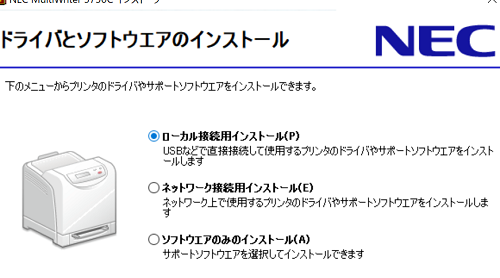
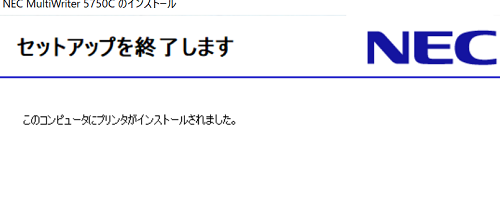
次にプリンターの追加をします。
wundiwsの設定→デバイス→デバイスとプリンター→プリンターの追加
プリンターの追加でプリンターポートの選択をします。
※ここで2つ目のミス
プリンターポートを間違えていました。
Enableを選ばなければならないのに、最初のLPT1を選んでいました。
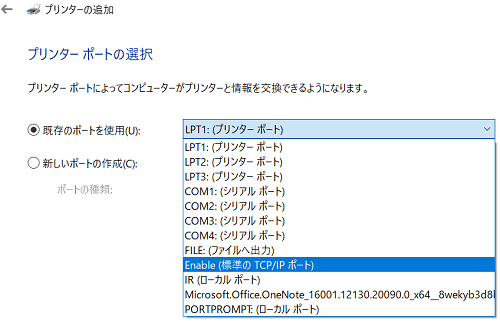
正しくプリンターポートを選ぶと、無事PCにNEC 5750cのプリンターが追加されました。
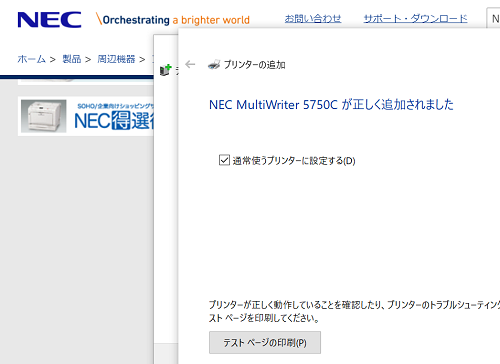
正しくプリンターが作動するかどうか、テストページの印刷をクリック。
なんども挑戦したのに動かなかったnec 5750cのプリンターがガガガガガガッと動き出しました。
まとめ
nec 5750cのプリンターが動作しない方は、
- 最新のドライバーがインストールされているか?
- ドライバとソフトウェアのインストールで正しいものを選択しているか?
- プリンターのポート名が合っているか?
確認すると良いかもです。
私のような設定ミスをする方はいらっしゃらないと思いますが、念のため今後の自分のための備忘録として記事にしておきました。
最後まで記事をお読みいただきありがとうございました。







